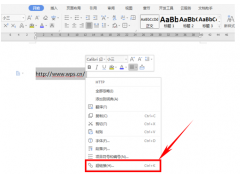(pe系统盘不能格式化)
许多储存量大的U盘(如:16G以上)买回来的时候格式是FAT32,超过4G文件不能直接复制,只能转换格式NFTS只有格式才能复制文件,但通过计算机直接格式化提示格式化失败,按以下处理方法操作:
方法一、用PE系统的“DiskGenius或本地下载DiskGenius格式化工具;
1、插入做好pe镜像U盘,启动电脑,进入PE系统:
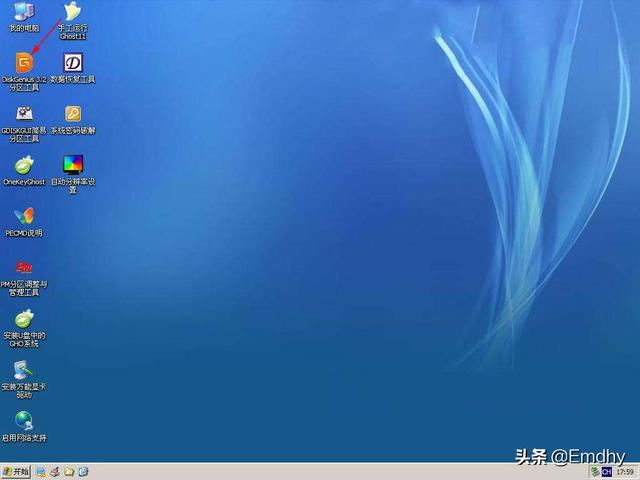
2、进入pe系统后选择分区工具DiskGenius或者打开并下载本地电脑DiskGenius工具,然后插入我们需要格式化的新U盘,选择新U盘,点击删除分区,格式化这个分区可以格式化。
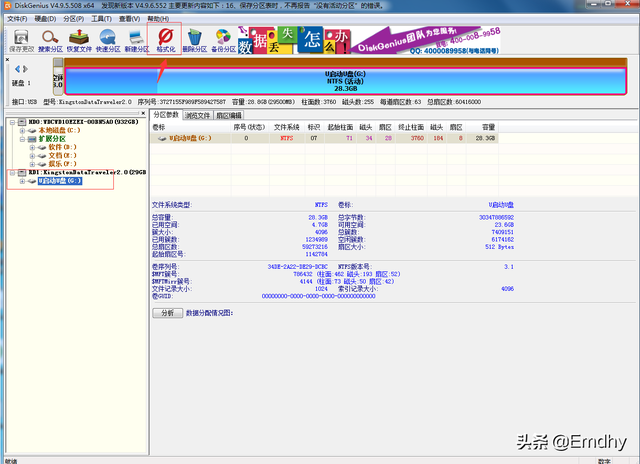
方法二,通过指令完成格式化,使其更加完善稳定;
1、我们按win R健康,输入框输入diskpart启动程序,进入界面:
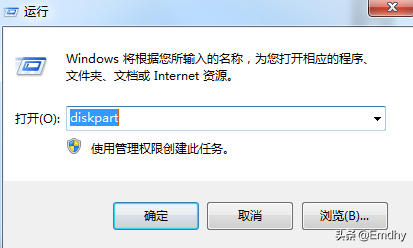
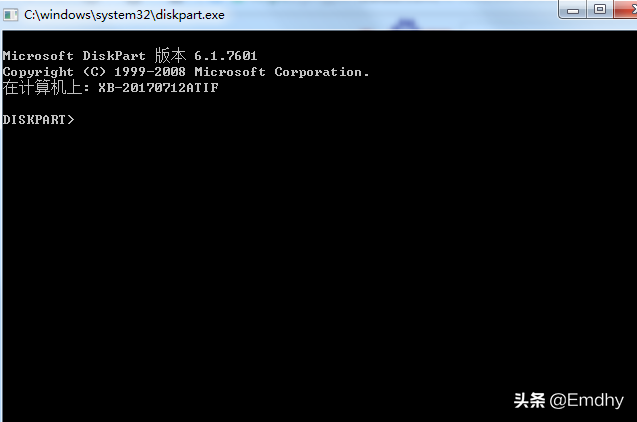
2、然后输入list disk(或输入大写 LIST DIST)检查自己的硬盘信息(电脑有几个磁盘,会显示价格磁盘信息),插入U盘也会显示,如:
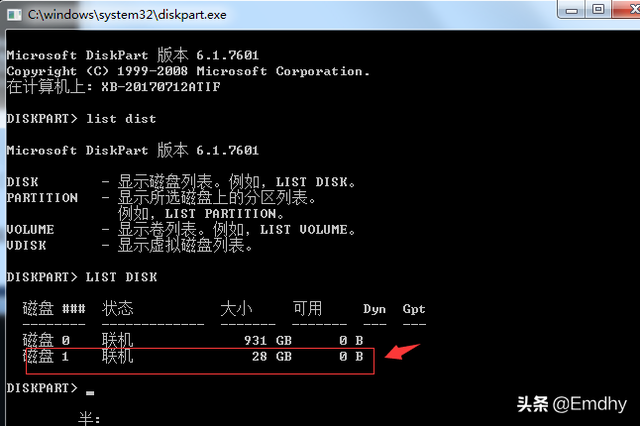
3、输入“Select disk X选择你想操作的物理磁盘。其中“X代表磁盘编号(U盘标号1),此时我们输入Select disk 1.会有提示磁盘认为我们选择了U盘。
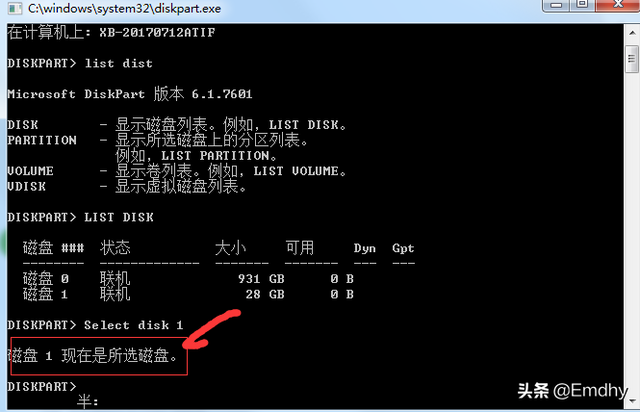
4、输入Detail disk命令检查磁盘的详细信息,然后输入clean清除分区(删除所有硬盘数据);
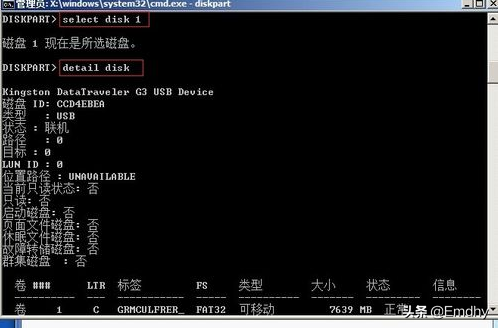
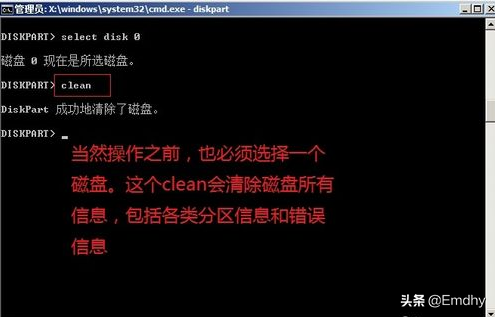
5、再输入create partition primary active(创建分区),显示:diskpart在下一行成功创建指定分区并显示active命令;
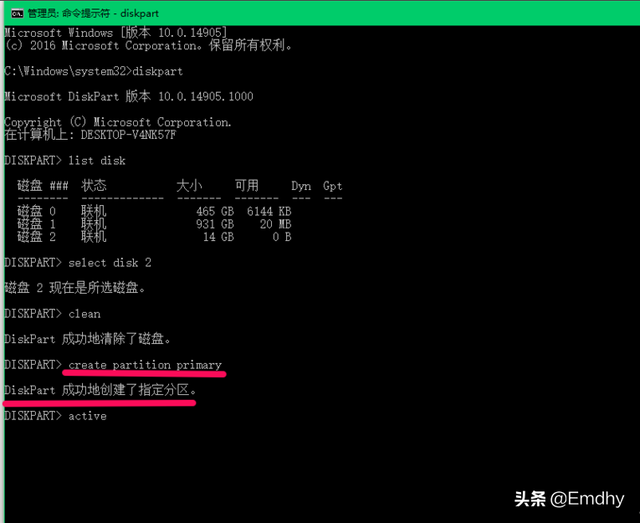
6、按下键盘上的回车键,显示:diskpart将当前分区标记为活动分区;我们在输入format fs= ntfs label=”卷标” quick(格式化磁盘NFTS格式化,如果是替他格式,将把NFTS换成别的)
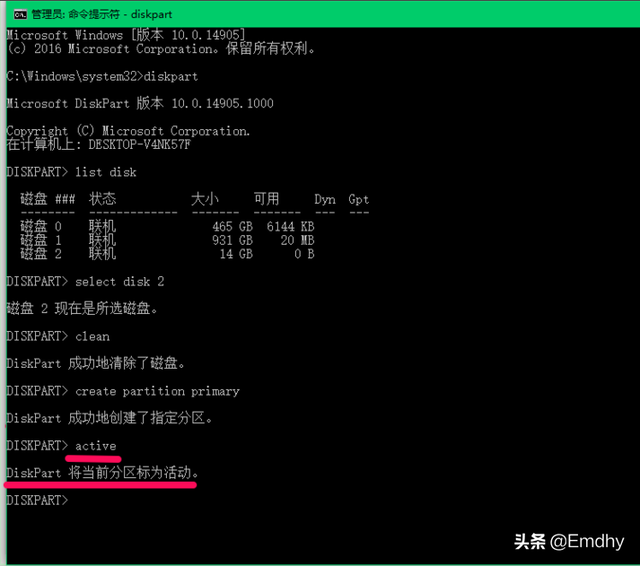
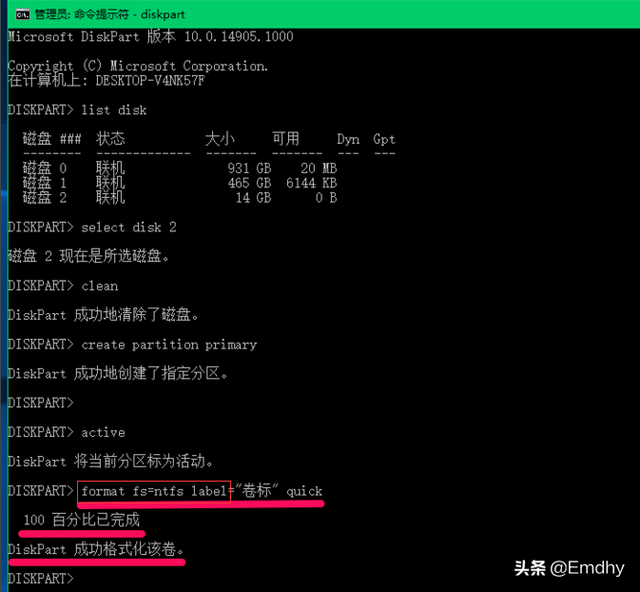
格式化完成后,将 assign 复制命令粘贴在管理员提示符窗口,返回车辆。显示:diskpart 驱动器号或装载点的成功分配。显示:diskpart 驱动器号或装载点的成功分配。
以上是我们格式化U盘的操作,推出后可以正常使用U盘